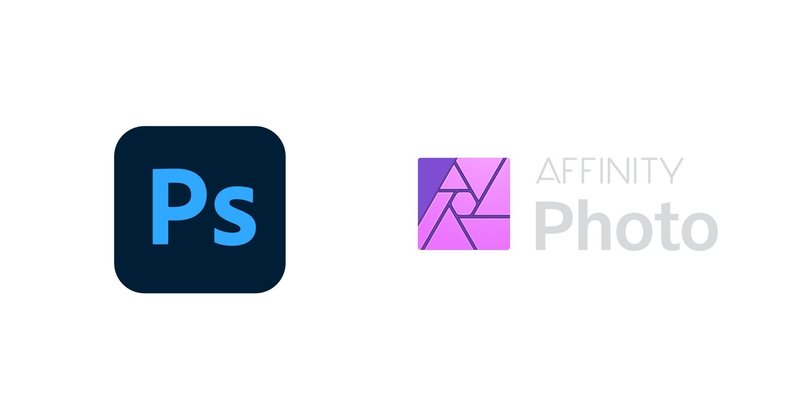
PhotoshopのソレはAffinity Photoでコレ
Photoshopの本は世の中に溢れてます。
でも私はAdobeユーザーではありません。Affinityユーザーです。
Photoshopのやり方を見てAffinity Photoでやろうとした時に、ググるのが面倒になってきました。
見つけたものをメモしていきます。
情報提供お待ちしております。
記事内の順序が変わる場合があります。
はじめに
タイトルはPhotoshopの機能名です。
説明表記は<下記>のように略します。
Photoshopは<Ps>
Affinity Photoは<AP>
()で囲った数字はPhotoshopの機能に順に番号をつけ、同じようなAffinity Photoの機能に同じ番号をつけています。
画像はAffinity Photoです。
( )内はAffinity Photoのショートカットキーです。
・Photoshopユーザーではないので間違っているかも
・Affinity Photoもまだまだなので間違っているかも
なので「コレは違うよ」「こっちの方がイイよ」「コレで出来るようになるよ」などありましたら、教えてくださいますと幸いです。
頑張ります。
■描画モード
<Ps>描画モード:
(1)通常 (2)ディザ合成 (3)背景 (4)消去 (5)比較(暗) (6)乗算 (7)焼き込みカラー (8)焼き込み(リニア) (9)比較(明) (10)スクリーン (11)覆い焼きカラー (12)覆い焼き(リニア)- 加算 (13)オーバーレイ (14)ソフトライト (15)ハードライト (16)ビビッドライト (17)リニアライト (18)ピンライト (19)ハードミックス (20)差の絶対値 (21)除外 (22)減算 (23)除算 (24)色相 (25)彩度 (26)カラー (27)輝度 (28)カラー比較(明) (29)カラー比較(暗)
<AP>描画モード、ブレンドモード:
(2)標準 (6)乗算 (10)スクリーン (13)オーバーレイ (7)色焼き込み (5)暗くする (29)色を暗くする (9)明るくする (28)色を明るくする (11)覆い焼き 追加 (14)ソフトライト (15)ハードライト (16)ビビッドライト (18)ピンライト (17)リニアライト (8)リニア焼き込み (19)ハードミックス 差分 (21)除外 (22)減算 (24)色相 (25)彩度 明度 (26)カラー 平均 否定 反射 光彩 コントラスト否認 (4)消去 パススルー
参照:Adobe Photoshop マニュアル 描画モード
参照:Affinityヘルプ 目次:レイヤー:レイヤーブレンド
■ツール
<Ps>(1)選択ツール (2)移動ツール (3)なげなわツール (4)クイック選択ツール (5)自動選択ツール (6)切り抜きツール (7)スライスツール (8)スライス選択ツール (9)スポット修復ブラシツール (10)修復ブラシツール (11)パッチツール (12)赤目修正ツール (13)コピースタンプツール (14)パターンスタンプツール (15)消しゴムツール (16)背景消しゴムツール (17)マジック消しゴムツール (18)ぼかしツール (19)シャープツール (20)指先ツール (21)覆い焼きツール (22)焼き込みツール (23)スポンジツール (24)ブラシツール (25)鉛筆ツール (26)色の置き換えツール (27)混合ブラシツール (28)ヒストリーブラシツール (29)アートヒストリーブラシツール (30)グラデーションツール (31)塗りつぶしツール (32)パスコンポーネント選択ツール (33)文字ツール (34)文字マスクツール (35)ペンツール (36)シェイプツールとラインツール (37)カスタムシェイプツール (38)手のひらツール (39)回転ビューツール (40)ズームツール (41)注釈ツール (42)スポイトツール (43)カラーサンプラーツール (44)ものさしツール (45)カウントツール (46)3D オブジェクト回転ツール (47)3D オブジェクトロールツール (48)3D オブジェクトパンツール (49)3D オブジェクト移動ツール (50)3D オブジェクト拡大・縮小ツール (51)3D カメラ回転ツール (52)3D カメラロールツール (53)3D カメラパンツール (54)3D カメラドリーツール (55)3D カメラズームツール
<AP>(38)表示ツール (2)(8)移動ツール (42)カラー選択ツール (6)切り抜きツール (40)ズームツール (25)(35)ペンツール (32)ノードツール (4)選択ブラシツール (5)塗りつぶし選択ツール (1)(3)マーキー選択ツール (31)塗りつぶしツール (30)グラデーション (24)ペイントブラシツール (26)色置換ブラシツール ピクセルツール (27)ペイント混合ブラシ (15)消去ブラシツール (16)背景消去ブラシツール (17)塗りつぶし消去ツール (21)覆い焼きブラシツール (22)焼き込みブラシツール (23)スポンジブラシツール (13)複製ブラシツール 取り消しブラシツール (18)ぼかしブラシツール (19)シャープ化ブラシツール メジアンブラシツール (20)スマッジブラシツール (9)修復ブラシツール (11)パッチツール (9)傷除去ツール (10)インペインティングブラシツール (12)赤目除去ツール (36)長方形ツール 楕円ツール 角丸長方形ツール 三角形ツール ひし形ツール 台形ツール ポリゴンツール 星形ツール 二重星形ツール 直角星形ツール 矢印ツール ドーナツツール 扇形ツール セグメントツール 三日月形ツール 歯車ツール 雲形ツール 吹き出し(角丸長方形)ツール 吹き出し(楕円)ツール 涙形ツール ハート形ツール (33)アーティスティックテキストツール (33)フレームテキストツール メッシュのワープツール パースペクティブツール ゆがみツール RAWツール (7)スライスツール
(6)切り抜き:切り抜きツール
<Ps>[切り抜きツール]
または[イメージ]→[切り抜き]
<AP>[切り抜きツール]
<Ps>では「切り抜きツールを使用したカンバスサイズの変更」が出来るようですが<AP>でも出来るのだろうか?
■編集
◉自由変形
<Ps>[編集]→[自由変形]
<AP>[移動ツール]
◉変形
<Ps>[編集]→[変形]:
(1)拡大・縮小 (2)回転 (3)ゆがみ (4)自由な形に (5)遠近法 (6)ワープ (7)180°回転 (8)90°回転(時計回り) (9)90°回転(反時計回り) (10)水平方向に反転 (11)垂直方向に反転
<AP>[配置]:(10)左右反転 (11)上下反転
(10)水平方向に反転:左右反転
<Ps>[編集]→[変形]→[水平方向に反転]
<AP>[配置]→[左右反転]
または[ドキュメント]→[左右反転]
(11)垂直方向に反転:上下反転
<Ps>[編集]→[変形]→[垂直方向に反転]
<AP>[配置]→[上下反転]
または[ドキュメント]→[上下反転]
■イメージ
◉色調補正
<Ps>[イメージ]→[色調補正]:
(1)明るさ・コントラスト (2)レベル補正 (3)トーンカーブ (4)露光量 (5)自然な彩度 (6)色相・彩度 (7)カラーバランス (8)白黒 (9)レンズフィルター (10)チャンネルミキサー (11)カラールックアップ (12)階調の反転 (13)ポスタリゼーション (14)2階調化 (15)グラデーションマップ (16)特定色域の選択 (17)シャドウ・ハイライト (18)HDRトーン
<AP>(18)トーンマッピングペルソナ
<AP>調整パネル:
LUT (8)白黒 (1)明るさ/コントラスト チャンネルミキサー カラーバランス カーブ 露出 (15)グラデーションマップ (6)HSL 反転 (2)レベル OCIO ポスタライズ (6)再配色 特定色域 (17)シャドウ/ハイライト ソフト校正 (6)明暗別色補正 しきい値 自然な彩度 ホワイトバランス
<AP>[レイヤー]→[新規調整レイヤー]→(9)レンズフィルター (15)グラデーションマップ
<AP>[フィルター]:(17)シャドウ/ハイライト
<AP>[フィルター]→[カラー]:
色収差 黒マットを削除 白マットを削除 フリンジ除去 エンボス 白紙を消去 (8)モノクロディザー ビネットを除去 ソラライズ ビネット Webセーフディザー ハーフトーン ボロノイ プロシージャルテクスチャ
参照:Adobe Photoshop マニュアル
参照:Affinityヘルプ 目次:フィルターとエフェクト:カラーフィルター
(1)明るさ・コントラスト:明るさ/コントラスト
<Ps>[イメージ]→[色調補正]→[明るさ・コントラスト]
<AP>調整パネル[明るさ/コントラスト]
または[レイヤー]→[新規調整レイヤー]→[明るさ/コントラスト]
(2)レベル補正:レベル
<Ps>[イメージ]→[色調補正]→[レベル補正]
<AP>調整パネル[レベル]
または[レイヤー]→[新規調整レイヤー]→[レベル]
<Ps>ヒストグラム:<AP>ダイアログ
左▲(シャドウ):黒レベル
中▲(中間調):ガンマ
右▲(ハイライト):白レベル
<Ps>スライダー:<AP>ダイアログ
左▲(黒の出力レベル):出力の黒レベル
右▲(白の出力レベル):出力の白レベル
<Ps>の数値は0-255:<AP>の数値は%(中間以外)
<Ps>51ならば<AP>51/255=0.2=20%か…(未確認)
(6)色相・彩度:HSL(:再配色:明暗別色補正)
<Ps>[イメージ]→[色調補正]→[色相・彩度]
または[レイヤー]→[新規調整レイヤー]→[色相・彩度]
<AP>調整パネル[HSL]
色彩・彩度・明るさを調整できるのはHSL:再配色:明暗別色補正の3種類だが、<Ps>と全く同じのがどれかは未確認
(8)白黒:白黒orモノクロディザー
<Ps>[イメージ]→[色調補正]→[白黒]
<AP>調整パネル[白黒]
または[フィルター]→[カラー]→[モノクロディザー]
<AP>カスタマイズ可能な設定なし
(9)レンズフィルター:レンズフィルター
<Ps>[イメージ]→[色調補正]→[レンズフィルター]
<Ps>[レイヤー]→[新規調整レイヤー]→[レンズフィルター]
<AP>[レイヤー]→[新規調整レイヤー]→[レンズフィルター]
(15)グラデーションマップ:グラデーションマップ
<Ps>[イメージ]→[色調補正]→[グラデーションマップ]
<AP>[レイヤー]→[新規調整レイヤー]→[グラデーションマップ]
または調整パネル[グラデーションマップ]
<AP>一番端の0%と100%の位置は固定で動かせない
(17)シャドウ・ハイライト:シャドウ/ハイライト
<Ps>[イメージ]→[色調補正]→[シャドウ・ハイライト]
<AP>[フィルター]→[シャドウ/ハイライト]
または[レイヤー]→[新規ライブフィルターレイヤー]→[シャドウ/ハイライト]
または調整パネル[シャドウ/ハイライト]
または[レイヤー]→[新規調整レイヤー]→[シャドウ/ハイライト]
<AP>上2つ([フィルター][新規ライブフィルターレイヤー])は量の調整
下2つ(調整パネル[新規調整レイヤー])は量と範囲の調整
(18)HDRトーン:トーンマッピングペルソナ
<Ps>[イメージ]→[色調補正]→[HDRトーン]
<AP>トーンマッピングペルソナ
<AP>設定[SDRに固定][トーン圧縮][局所的コントラスト][露出][黒点][明るさ][コントラスト][彩度][自然な彩度][ホワイトバランス][シャドウとハイライト][ディテール調整][カーブ]
参照:【Photoshop】意外と知らないHDRとは?HDR風な写真の加工方法
参照:Affinityヘルプ 目次:HDR:HDR画像のトーンマッピング
◉画面解像度
<Ps>[イメージ]→[画面解像度]
<AP>[ドキュメント]→[ドキュメントのサイズ変更](option+command+I)
<Ps>解像度:ppi
<AP>解像度:dpi
<ps>再サンプル:
(1)自動 (2)ディテールを保持(拡大) (3)バイキュービック法 - 滑らか(拡大) (4)バイキュービック法 - シャープ(縮小) (5)バイキュービック法(滑らかなグラデーション) (6)ニアレストネイバー法(ハードな輪郭) (7)バイリニア法
<AP>リサンプル:
(6)最近傍 (7)バイリニア (3)バイキュービック Lanczos3
参照:Adobe Photoshop マニュアル 画像のサイズを変更する方法
参照:Affinity Photoヘルプ 目次:サイズ変更、切り抜き、ワープ:画像サイズの変更
◉カンバスサイズ
<Ps>[イメージ]→[カンバスサイズ]
<AP>[ドキュメント]→[キャンバスのサイズ変更](option+command+C)
■レイヤー
◉スマートフィルターの適用
<Ps>[レイヤー]パネル→スマートオブジェクトレイヤー選択→[フィルター/]
<AP>[レイヤー]パネル→[ライブフィルター]
または[レイヤー]→[新規ライブフィルターレイヤー]
参照:Adobe Photoshop マニュアル スマートフィルターの適用
参照:Affinityヘルプ 目次:レイヤー:Live Filtersの使用
■フィルター
◉フィルターギャラリー:アーティスティック
<Ps>[フィルター]→[フィルターギャラリー]→[アーティスティック]
(1)エッジのポスタリゼーション (2)カットアウト (3)こする (4)スポンジ (5)ドライブラシ (6)ネオン光彩 (7)パレットナイフ (8)フレスコ (9)ラップ (10)色鉛筆 (11)水彩画 (12)粗いパステル画 (13)粗描き (14)塗料 (15)粒状フィルム
<AP>[レイヤー]→[新規調整レイヤー]:(5)ポスタライズ
<AP>調整パネル:
LUT 白黒 明るさ/コントラスト チャンネルミキサー カラーバランス カーブ 露出 グラデーションマップ HSL 反転 レベル OCIO (5)ポスタライズ 再配色 特定色域 シャドウ/ハイライト ソフト校正 明暗別色補正 しきい値 自然な彩度 ホワイトバランス
(5)ドライブラシ:ポスタライズ
<Ps>[フィルター]→[フィルターギャラリー]→[アーティスティック]→[ドライブラシ]
<AP>[レイヤー]→[新規調整レイヤー]→[ポスタライズ]
または調整パネル[ポスタライズ]
<AP>ポスタライズレベル(生成されるカラー領域の数と、結果として得られる画像の複雑さを制御)のみ
参照:Affinityヘルプ 目次:パネル:調整パネル:ポスタライズ
◉フィルターギャラリー:スケッチ
<Ps>[フィルター]→[フィルターギャラリー]→[スケッチ]
(1)ウォーターペーパー (2)ぎざぎざのエッジ (3)グラフィックペン (4)クレヨンのコンテ画 (5)コピー (6)クロム (7)スタンプ (8)チョーク・木炭画 (9)ちりめんじわ (10)ノート用紙 (11)ブラスター (12)ハーフトーンパターン (13)浅浮彫り (14)木炭画
<AP>[フィルター]→[カラー]:色収差 黒マットを削除 白マットを削除 フリンジ除去 エンボス 白紙を消去 モノクロディザー ビネットを除去 ソラライズ ビネット Webセーフディザー (12)ハーフトーン ボロノイ プロシージャルテクスチャ
(12)ハーフトーンパターン:ハーフトーン
<Ps>[フィルター]→[フィルターギャラリー]→[スケッチ]→[ハーフトーンパターン]
<AP>[フィルター]→[カラー]→[ハーフトーン]
または[レイヤー]→[新規ライブフィルターレイヤー]→[カラー]→[ハーフトーン]
◉フィルターギャラリー:テクスチャ
<Ps>[フィルター]→[フィルターギャラリー]→[テクスチャ]
クラッキング ステンドグラス テクスチャライザー パッチワーク モザイクタイル 粒状
◉フィルターギャラリー:ブラシストローク
<Ps>[フィルター]→[フィルターギャラリー]→[ブラシストローク]
インク画(外形) エッジの強調 ストローク(スプレー) ストローク(暗) はね ストローク(斜め) 墨絵 網目
◉ゆがみ
<Ps>[フィルター]→[ゆがみ]:
(1)顔ツール (2)ゆがみツール (3)再構築ツール (4)渦ツール (5)縮小ツール (6)膨張ツール (7)ピクセル移動ツール
<AP>(2)スマッジブラシツール
(2)ゆがみツール:スマッジブラシツール
<Ps>[フィルター]→[ゆがみ]→[ゆがみツール]
<AP>スマッジブラシツール
◉ピクセレート
<Ps>[フィルター]→[ピクセレート]:
(1)カラーハーフトーン (2)水晶 (3)面を刻む (4)ぶれ (5)メゾティント (6)モザイク (7)点描
<AP>[フィルター]→[歪曲]:
変形 置き換え レンズ歪み ミラー パースペクティブ ピンチ/パンチ (6)ピクセレート 極座標から直交座標 球面 直交座標から極座標 波紋 傾斜 渦巻き アフィン 数式
(6)モザイク:ピクセレート
<Ps>[フィルター]→[ピクセレート]→[モザイク]
<AP>[フィルター]→[歪曲]→[ピクセレート]
◉ぼかし
<Ps>[フィルター]→[ぼかし]:
(1)平均 (2)ぼかしとぼかし(強) (3)ぼかし(ボックス) (4)ぼかし(ガウス) (5)ぼかし(レンズ) (6)ぼかし(移動) (7)ぼかし(放射状) (8)ぼかし(シェイプ) (9)ぼかし(詳細) (10)ぼかし(表面)
<Ps>[ぼかしギャラリー]:
(11)フィールドぼかし (12)虹彩絞りぼかし (13)チルトシフト (14)パスぼかし (15)スピンぼかし
<AP>[フィルター]→[ぼかし]:
平均 バイラテラルぼかし ボックスぼかし カスタムぼかし (13)被写界深度ぼかし 光彩拡散 フィールドぼかし ガウスぼかし レンズぼかし マキシマムぼかし (10)メジアンぼかし ミニマムぼかし (6)モーションぼかし (7)(15)放射状ぼかし ズームぼかし
参照:Adobe Photoshop マニュアル ぼかしギャラリーの使用
参照:Affinityヘルプ 目次:フィルターとエフェクト:ぼかしフィルター
(6)ぼかし(移動):モーションぼかし
<Ps>[フィルター]→[ぼかし]→[ぼかし(移動)]
<AP>[フィルター]→[ぼかし]→[モーションぼかし]
(7)ぼかし(放射状)(15)スピンぼかし:放射状ぼかし
<Ps>[フィルター]→[ぼかし]→[ぼかし(放射状)]
または[ぼかしギャラリー]→[スピンぼかし]
<AP>[フィルター]→[ぼかし]→[放射状ぼかし]
<AP>には、円形のツールが表示されず適用サイズを変更できないので、マーキーツールなどで範囲選択をする必要があり
(10)ぼかし(表面):メジアンぼかし
<Ps>[フィルター]→[ぼかし]→[ぼかし(表面)]
<AP>[フィルター]→[ぼかし]→[メジアンぼかし]
<AP>しきい値の設定できず
(12)虹彩絞りぼかし:被写界深度ぼかし(フィールドぼかしの深度)
<Ps>[フィルター]→[ぼかしギャラリー]→[虹彩絞りぼかし]
<AP>[フィルター]→[ぼかし]→[被写界深度ぼかし]→被写界深度[モード:楕円形]
または[レイヤー]→[新規ライブレイヤーフィルター]→[ぼかし]→[フィールドの深度]→ライブ被写界深度[モード:楕円形]
(13)チルトシフト:被写界深度ぼかし(フィールドぼかしの深度)
<Ps>[フィルター]→[ぼかし]→[チルトシフト]
<AP>[フィルター]→[ぼかし]→[被写界深度ぼかし]→被写界深度[モード:ティルトシフト]
または[レイヤー]→[新規ライブレイヤーフィルター]→[ぼかし]→[フィールドの深度]→ライブ被写界深度[モード:ティルトシフト]
◉表現手法
<Ps>[フィルター]→[表現手法]:
(1)拡散 (2)エンボス (3)押し出し (4)輪郭検出 (5)エッジの光彩 (6)ソラリゼーション (7)分割 (8)油彩 (9)風 (10)輪郭のトレース
<Ps>[フィルター]→[フィルターギャラリー]→[表現方法]
(5)エッジの光彩
<AP>[フィルター]→[検出]:(4)エッジを検出 水平方向のエッジを検出 垂直方向のエッジを検出
参照:Adobe Photoshop マニュアル フィルター効果リファレンス:表現手法フィルター
参照:Affinityヘルプ 目次:フィルターとエフェクト:エッジ検出フィルター
(4)輪郭検出:エッジを検出
<Ps>[フィルター]→[表現手法]→[輪郭検出]
<AP>[フィルター]→[検出]→[エッジを検出]
<Ps>はエッジを強調し白の背景に対して暗い線で画像のエッジを描くが、<AP>は垂直方向、水平方向、またはその両方を特定して強調され画像の残り部分を暗くするので、逆か
(7)分割:情報求む
<Ps>[フィルター]→[表現手法]→[分割]
<AP>
<AP>同じ機能見つけられず、情報求む
(8)油彩:情報求む
<Ps>[フィルター]→[表現手法]→[油彩]
<AP>
<AP>同じ機能見つけられず、情報求む
◉描画
<Ps>[フィルター]→[描画]:
炎 ピクチャフレーム 木
<AP>Concept Master Vol.1: Nature Brush Pack
AFFINITY STOREで購入可能
◉変形
<Ps>[フィルター]→[変形]:
(1)ガラス (2)シアー (3)ジグザグ (4)つまむ (5)渦巻き (6)海の波紋 (7)球面 (8)極座標 (9)光彩拡散 (10)置き換え (11)波形 (12)波紋
<Ps>[フィルター]→[フィルターギャラリー]→[変形]
(1)ガラス (6)海の波紋 (9)光彩拡散
<AP>[フィルター]→[歪曲]:
変形 置き換え レンズ歪み ミラー パースペクティブ ピンチ/パンチ ピクセレート (8)極座標から直交座標 球面 (8)直交座標から極座標 (6)(11)(12)波紋 傾斜 (5)渦巻き アフィン 数式
(5)渦巻き:渦巻き
<Ps>[フィルター]→[変形]→[渦巻き]
<AP>[フィルター]→[歪曲]→[渦巻き]
または[レイヤー]→[新規ライブフィルターレイヤー]→[ゆがみ]→[渦巻き]
<Ps>と異なり、原点は画像をクリックで指定、半径の指定もできる
<Ps>と同じで、度数は正の値で時計回り、負の値で反時計回り
(6)海の波紋:(11)波形:(12)波紋:波紋
<Ps>[フィルター]→[変形]→[波形]
<AP>[フィルター]→[歪曲]→[波紋]
または[レイヤー]→[新規ライブフィルターレイヤー]→[ゆがみ]→[波紋]
<PS>のように種類は選べず<AP>は円形のみ
(8)極座標:極座標から直交座標:直交座標から極座標
<Ps>[フィルター]→[変形]→[極座標]→[極座標から直交座標]または[直交座標から極座標]
<AP>[フィルター]→[歪曲]→[極座標から直交座標]または[直交座標から極座標]
<Ps>は[極座標]から[極座標から直交座標]または[直交座標から極座標]を選ぶが、<AP>は[歪曲]から[極座標から直交座標]または[直交座標から極座標]を選ぶ
◉その他
<Ps>[フィルター]→[その他]:
(1)カスタム (2)スクロール (3)ハイパス (4)明るさの最大値 (5)明るさの最小値
<AP>[フィルター]→[ぼかし]→(2)[モーションぼかし]
(2)スクロール:モーションぼかし
<Ps>[フィルター]→[その他]→[スクロール]
<AP>[フィルター]→[ぼかし]→[モーションぼかし]
<Ps>は水平・垂直方向しかないが距離が大きい
<AP>は角度を自由に設定できるが距離(半径)が最大1024px
読んでいただきありがとうございます。好きをして貰うと、さらに喜びます。サポート頂けたら、学習に利用させていただきます。
